 |
Drukowanie w trybie Fit to Page (Dopasuj do strony)
 Ustawienia drukarki w systemie Windows Ustawienia drukarki w systemie Windows
Funkcji Fit to Page (Dopasuj do strony) można użyć na przykład w celu wydrukowania dokumentu w formacie A4 na papierze o innym rozmiarze.
Funkcja Fit to Page (Dopasuj do strony) powoduje automatyczne dostosowanie rozmiaru strony do rozmiaru wybranego papieru. Rozmiar strony można także zmieniać ręcznie.
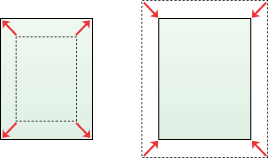
 |
Uwaga: |
 |
|
Funkcja ta nie jest dostępna w połączeniu z funkcją drukowania bez obramowania.
|
|
 |
Uwaga dla użytkowników systemu Mac OS X: |
 |
|
Jest to standardowa funkcja systemu Mac OS X 10.4. Aby użyć tej funkcji, należy upewnić się, że w obszarze Paper Size (Rozmiar papieru) wybrano standardowy rozmiar papieru (na przykład A4), a także wybrano ustawienie Scale to fit paper size (Skaluj do rozmiaru papieru). Nie należy wybierać rozmiaru papieru za pomocą opcji układu kartki, np. Sheet Feeder - Borderless (Podajnik arkuszy — bez obramowania). Funkcja ta nie jest dostępna w systemie Mac OS X 10.3 i wcześniejszych.
|
|
Ustawienia drukarki w systemie Windows
 |
Uzyskaj dostęp do ustawień drukarki.
|
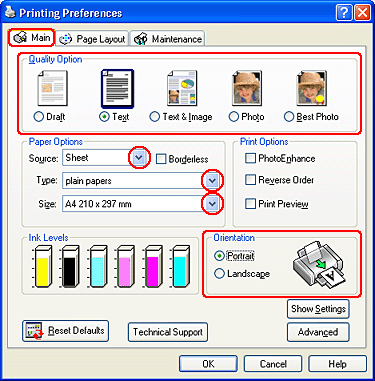
 |
Kliknij kartę Main (Główne) i wybierz jedno z następujących ustawień opcji Quality Option (Typ jakości):
|
 |
Jako ustawienie opcji Source (Źródło) wybierz pozycję Sheet (Arkusz).
|
 |
Wybierz odpowiednie ustawienie opcji Type (Typ).
|
 |
Wybierz odpowiednie ustawienie opcji Size (Rozmiar).
|
 |
Wybierz orientację Portrait (Pionowa) — wysoka — lub Landscape (Pozioma) — szeroka — aby zmienić orientację wydruku.
|
 |
Kliknij kartę Page Layout (Układ strony), a następnie zaznacz pole wyboru Reduce/Enlarge Document (Pomniejsz/powiększ dokument).
|
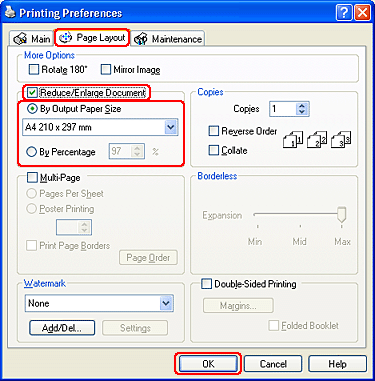
 |
Wykonaj jedną z następujących czynności:
|
 |
Kliknij przycisk OK, aby zamknąć okno ustawień drukarki.
|
Po wykonaniu powyższych kroków należy przed wydrukowaniem całego zadania wydrukować jedną kopię testową i sprawdzić wyniki.
|  |

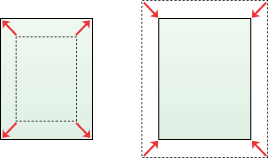
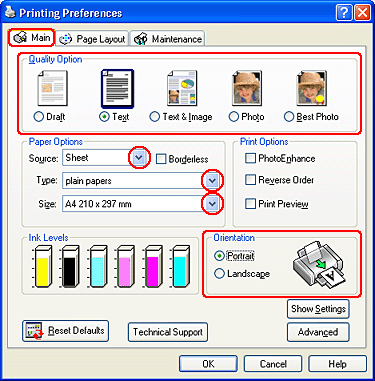
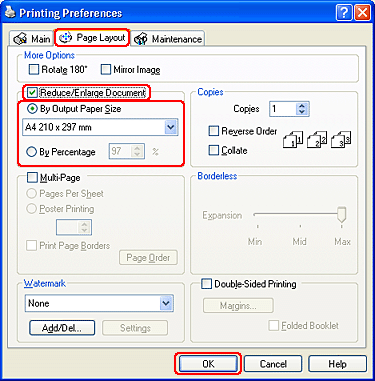



 Ustawienia drukarki w systemie Windows
Ustawienia drukarki w systemie Windows










 Góra
Góra